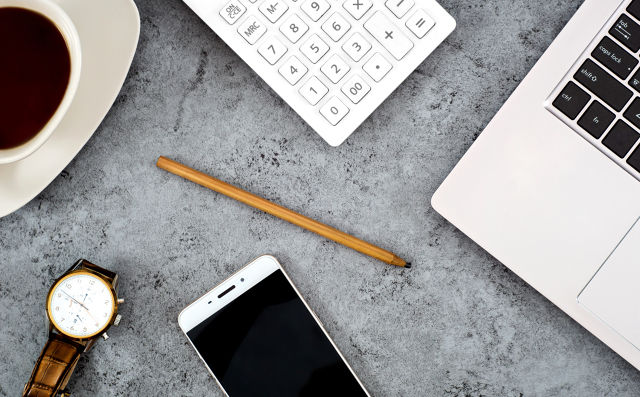在使用CAD时除了使用正交的坐标系之外,也需要使用斜向的坐标系,那下面就来说说cad怎么调十字光标这个问题,一起来看看吧!

CAD十字光标调整方式
方法一:仅修改十字光标的方向
1. 输入命令“SNAPANG”,然后输入角度值,或者确定一条斜线的两个端点,使十字光标与该斜线平行。
2. 绘制步骤完成后需要再次回到初始状态下的十字光标则再次输入命令“SNAPANG”,输入角度“0”。
方法二:修改十字光标和坐标系的方向
1. 输入命令“UCS”,然后输入角度值,或者确定一条斜线的两个端点,使十字光标和坐标系x轴与该斜线平行。
2. 绘制步骤完成后需要再次回到初始状态下的十字光标则再次输入命令“UCS”,则回到初始状态。
CAD十字方框大小调整方法
1. 打开CAD软件,打开软件后可以看到系统默认的CAD十字光标的大小。
2. 点击菜单栏上的工具按钮,在弹出的下拉框中选择选项这个命令,或者在CAD的绘图区按右键选择最后一个的选项命令。
3. 打开选项命令后弹出的对话框,通过选项可以对CAD的一些功能进行相关的设置。
4. 点击上面的显示标签,在右下角可以看到:十字光标大小。这便是调整光标大小的地方。
4. 用鼠标拖动滚动条,或者直接输入数字的大小,拖动时左边的数字也跟着变化。数字的大小反映的是十字光标的大小,数字越大表明十字光标大。
5. 把数字调成100时,按下方的确定键,就能把原先的小十字光标变大了。
CAD光标旁命令输入框如何显示
1. 打开CAD,右键点击屏幕底部状态栏空白处,把“动态输入”的复选框勾选上,使状态栏显示“动态输入”(DYN)命令。
2. 然后,右键单击“DYN”标签(一般是凸起状态,直接左键点击是不行的),点击“开”,就可以打开动态输入了。
3. 此时,输入命令就可以看到“命令输入框”了。